ghost64.exe是由微软官方发布的一款ghost软件,是目前为止比较常用的备份还原软件了,能够进行系统的备份、还原、硬盘分区等操作,适用于64位系统,操作简单,类似于命令行的方式,根据提示操作就行,不建议新手朋友使用哦!
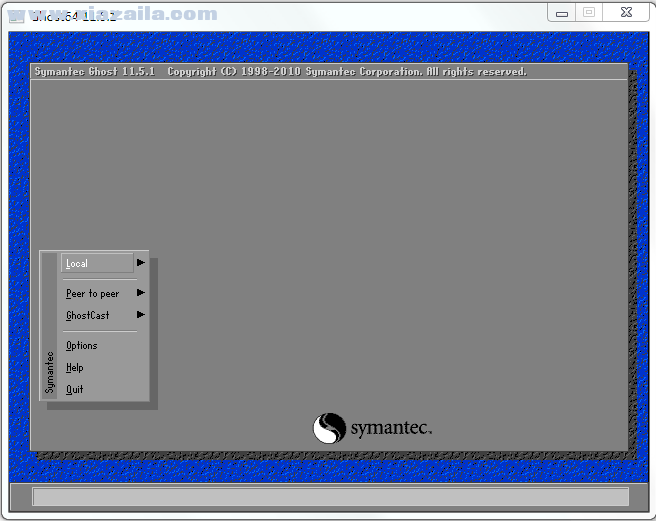
官方介绍
ghost(幽灵)软件是美国赛门铁克公司推出的一款出色的硬盘备份还原工具,可以实现FAT16、FAT32、NTFS、OS2等多种硬盘分区格式的分区及硬盘的备份还原。俗称克隆软件。
ghost64.exe是什么?
GHOST64.exe可以在WINDOWS下运行GHOST 在WINDOWS下启动GHOST64,会自动重启进入DOS模式,进入纯DOS,进入GHOST所在目录,打开GHOST,接下来就选择从镜像还原.Local→Partition→From Image.选择盘的GHOST镜像。(Ghost64.exe只支持x64系统,Ghost32.exe支持x86系統)
ghost64使用教程
1、启动Ghost后显示“关于Ghost”信息,必须“OK”。
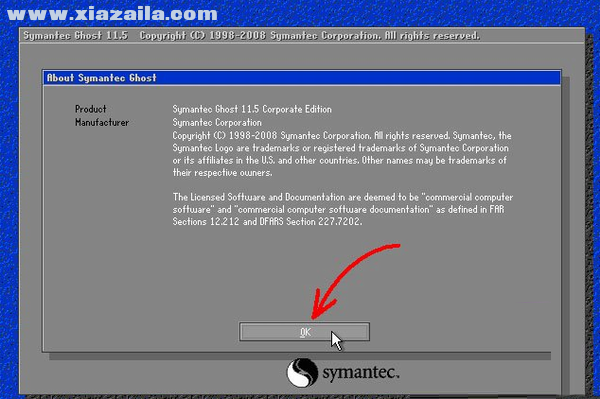
2、依次单击“Local”-“Partition”-“From Image”(即:本地-分区-从镜像文件)。
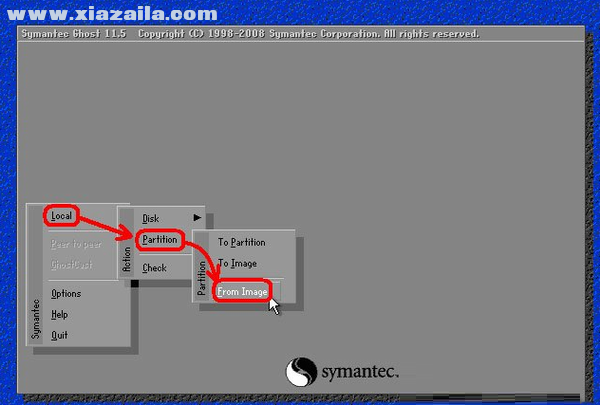
3.1、在弹出的界面中,单击小黑三角按钮,再从下拉列表中选择D盘(这里以D盘为例,实际操作时要选择存放备份文件的磁盘分区,1.1代表第一磁盘第一分区,1.2代表第一磁盘第二分区,依此类推。)。小黑三角按钮后面的两个黄色图标按钮分别为“向上”和“新建文件夹”(下同)。
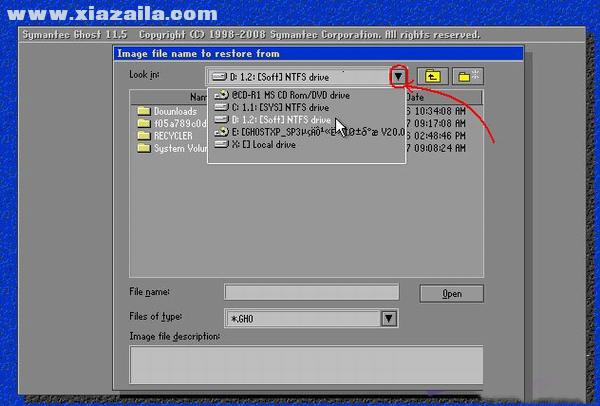
3.2、再单击“某文件夹”(如备份文件存放在“某文件夹”内)内的*.gho文件,或用下光标键选好以后再单击“Open”按钮。如镜像文件有多个,请看准文件的生成日期,通常最靠后的比较好。
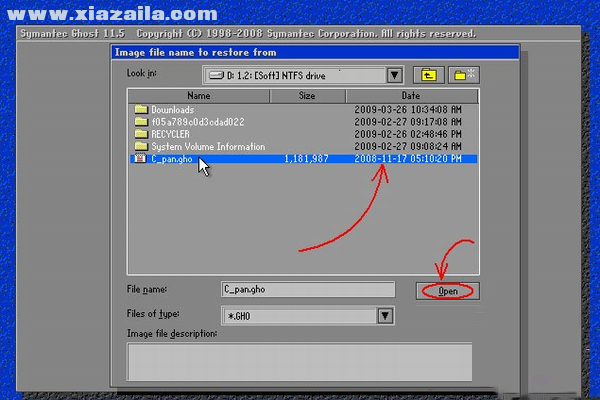
4、新的窗口弹出,显示镜像文件的一些信息,点“OK”按钮继续,“Cancel”意为:中止、取消。
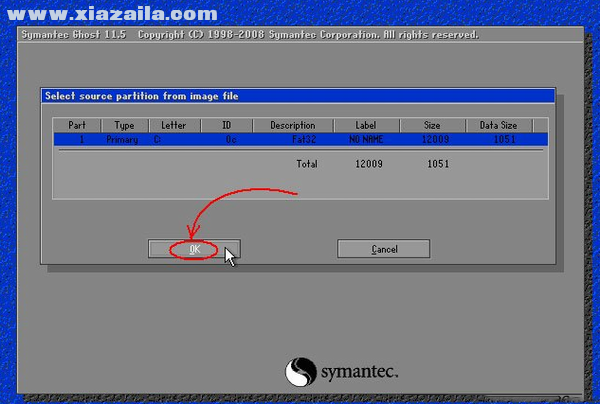
5、选择要恢复的硬盘。一个硬盘直接“OK”,多硬盘的朋友要选对磁盘(启动系统的硬盘为1号,光盘启动要看主从关系)。
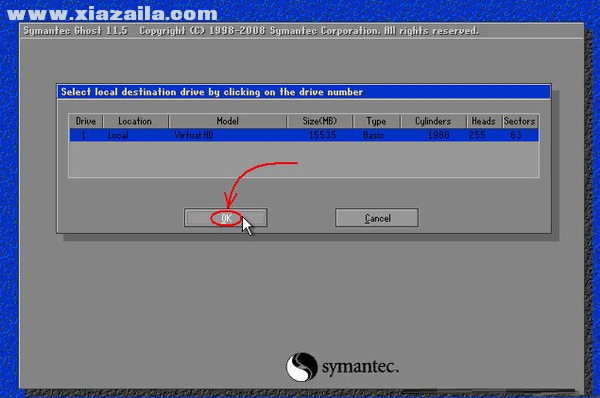
6.1、选择要恢复的分区。通常系统分区就是1区(也就是C盘)。这步尤其要小心,不要选择错,否则有用的数据会被覆盖掉。
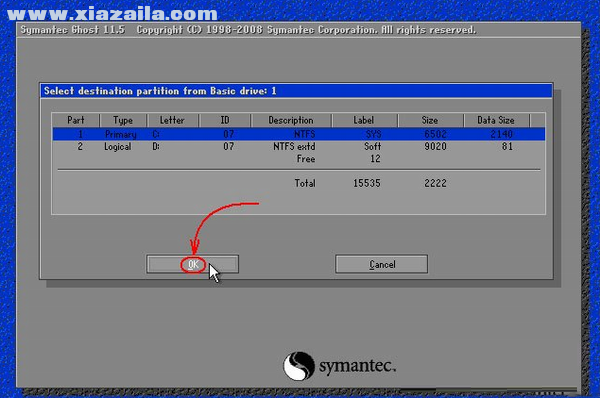
6.2、弹出对话框,询问我们是否确认覆盖所恢复的分区数据,此时若发觉上述某步骤有误,可单击“No”取消,然后重来。确认无误当然选“Yes”了。默认为“No”被选中,若键盘操作时直接按回车键则立即回到Ghost的初始界面!用左右箭头键即可切换选中项(白字)。
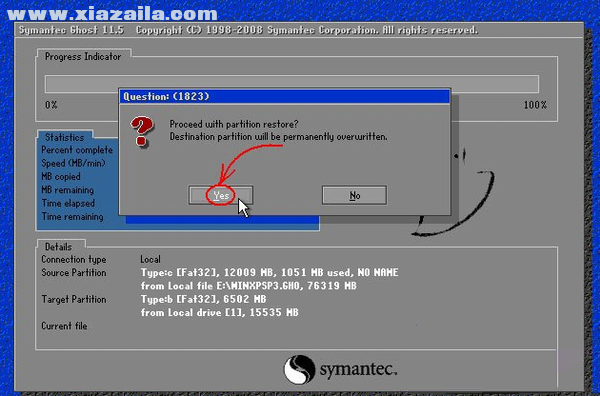
7、等待蓝色进度条走到100%(此过程中鼠标指针隐藏,时间长短由机器配置及数据量大小等因素决定,一般2至20分钟不等)。下图中部蓝色区域6项动态数值从上到下依次为:完成进度百分比、速度MB/每分、已经拷贝数据量、剩余数据量、已用时间、剩余时间。
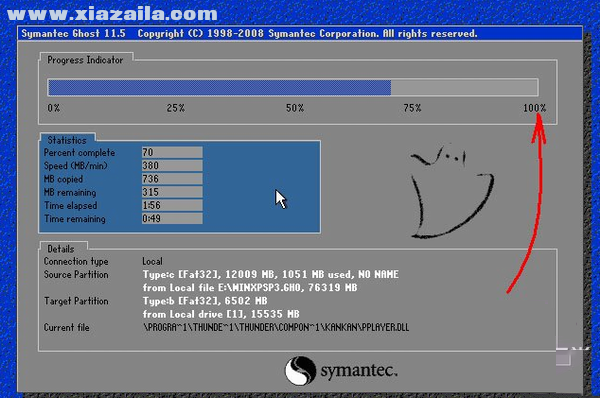
8、弹出成功完成对话框,点什么无所谓了,此时系统已经恢复如初了。单击“Reset Computer”重新启动电脑,单击“Continue”(意为:继续)则回到Ghost的初始界面。
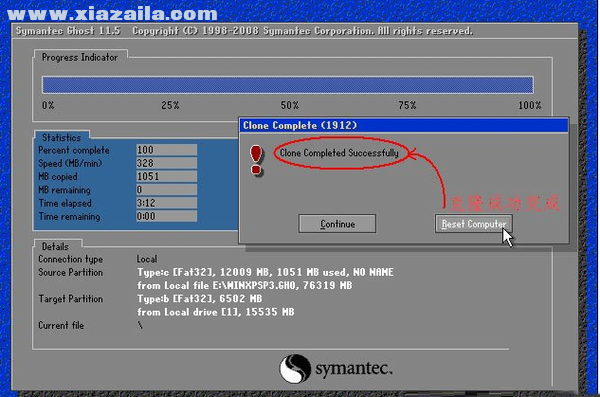
常见问题
没有指定ghost32/ghost64位置怎么办?
下载ghost32/ghost64
注意:如果你是在PE下,那么请直接看第四步。

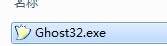
运行GHOST32.exe、GHOST64.exe
在弹出的窗口中点击OK

如下图依次点击,找到将要还原的路径与ghost文件后进行还原
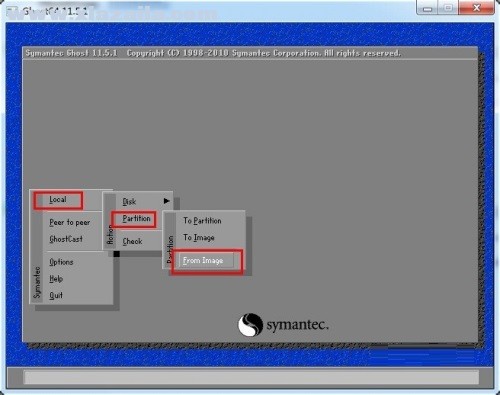
如果是在PE下面,那么打开“我的电脑”进行搜索:ghost32/ghost64.exe文件,找到后,把它复制到桌面(与),然后再进行还原操作
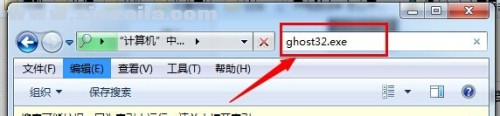
在以上方法不可行的情况下:
运行还原工具后,勾选ghost32/ghost64复选框,指定ghost32/64位置,然后打开

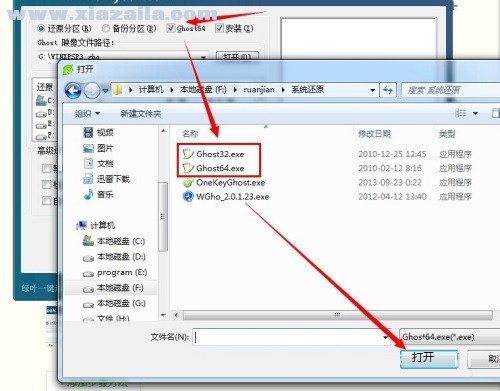
最后点击“确定”开始还原操作
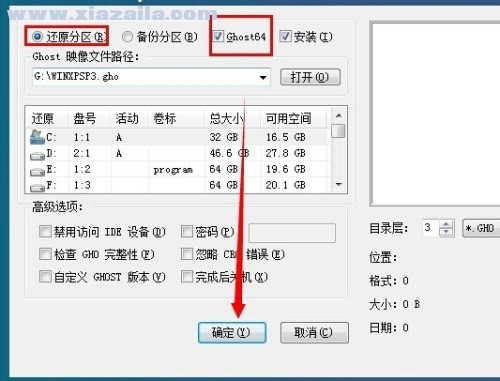




 Drive SnapShot(磁盘镜像备份工具)v1.50.0.1025
Drive SnapShot(磁盘镜像备份工具)v1.50.0.1025 SyncBackSE(备份还原工具)v10.2.88.0官方版
SyncBackSE(备份还原工具)v10.2.88.0官方版 Syncovery Pro(自动备份同步工具)v10.1.16中文版
Syncovery Pro(自动备份同步工具)v10.1.16中文版 FBackup(自动备份软件)v9.8.708中文版
FBackup(自动备份软件)v9.8.708中文版 Filegee企业文件同步备份系统v11.4.3官方版
Filegee企业文件同步备份系统v11.4.3官方版 优捷易一键装机助理v5.23.01.02官方版
优捷易一键装机助理v5.23.01.02官方版 数据备份软件(Iperius Backup)v7.7.8官方版
数据备份软件(Iperius Backup)v7.7.8官方版 Echosync(文件夹同步备份软件)v6.3.1.1官方版
Echosync(文件夹同步备份软件)v6.3.1.1官方版 Personal Backup(个人数据备份软件)v6.2.20.0官方版
Personal Backup(个人数据备份软件)v6.2.20.0官方版 DriverMax(驱动备份工具)v15.11.0.7免费版
DriverMax(驱动备份工具)v15.11.0.7免费版
软件评论 您的评论需要经过审核才能显示
网友评论